Voici pourquoi vous devez mettre à jour les hyperliens chaque fois que vous enregistrez votre travail
- Les hyperliens sont parfaits dans Excel car ils vous aident à obtenir plus d'informations sur le contexte du sujet sans alourdir le classeur actuel.
- Malheureusement, ils ne fonctionnent pas toujours comme ils le devraient, probablement à cause d'un Excel obsolète ou d'un classeur endommagé.
- Quoi qu'il en soit, la réparation du classeur devrait faire l'affaire, mais sinon, essayez de réparer l'application.
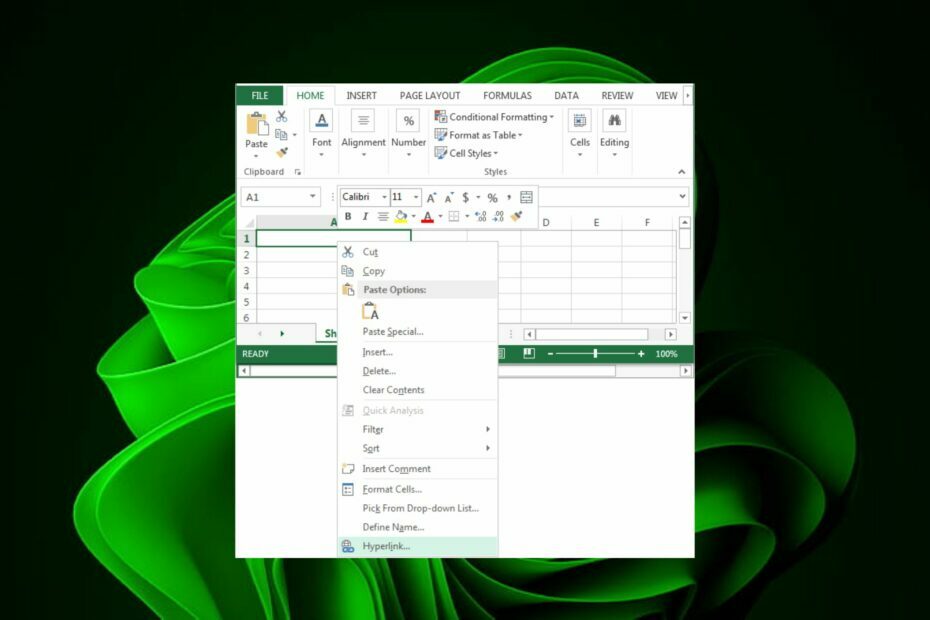
Les hyperliens sont le moyen le plus courant de naviguer entre différents sites Web ou pages Web. Vous pouvez également les utiliser dans votre classeur Excel, mais parfois, ils peuvent ne pas fonctionner. Un événement similaire peut se produire dans la suite Microsoft Office avec Les hyperliens Outlook ne fonctionnent pas.
Néanmoins, cela ne le rend pas moins ennuyeux. Et bien qu'il y ait d'autres Alternatives à Microsoft Office, Excel est toujours la feuille de calcul la plus utilisée, alors plongeons-nous tout de suite dans les solutions.
Les liens hypertexte d'Excel sont un excellent moyen de créer des liens vers d'autres classeurs, sites Web ou autres ressources. Ils peuvent également être utilisés pour les signets et le suivi des modifications. Cela peut bloquer ou ralentir votre travail lorsqu'ils ne fonctionnent pas.
Vous trouverez ci-dessous quelques raisons possibles pour lesquelles votre Exceller les hyperliens ne fonctionnent pas :
- Version incompatible – Vous n'avez peut-être pas la bonne version de Microsoft Office installée sur votre ordinateur, surtout si le lien Excel vers une autre feuille ne fonctionne pas.
- Le lien hypertexte est faux – Si vous avez un lien hypertexte qui ne fonctionne pas, il est possible que le lien lui-même soit incorrect.
- Changement de lieu – L'emplacement cible peut avoir été déplacé ou supprimé depuis que vous avez créé le lien hypertexte.
- Le lien n'existe pas - Dans la plupart des cas, c'est l'une des raisons les plus courantes pour lesquelles le lien hypertexte dans Excel ne fonctionne pas. Le lien que vous essayez d'ouvrir a peut-être été supprimé ou n'a jamais existé.
- Problèmes de navigateur – Parfois, votre lien hypertexte Excel peut ne pas fonctionner parce que les paramètres de votre navigateur ont changé.
- Pas de connexion Internet – Si vous essayez d'accéder à quelque chose sur le Web, mais que vous rencontrez problèmes de connexion, votre lien hypertexte peut ne pas fonctionner.
- Fermeture inattendue de votre classeur - Si vous avez fermé votre classeur sans enregistrer les modifications ou une panne de courant inattendue, cela entraînera l'arrêt du fonctionnement d'un lien hypertexte.
Avant d'essayer tout dépannage technique, tentez votre chance avec ces étapes de base :
- Vérifiez que la dernière version d'Office est installée, puis réessayez.
- Assurez-vous que votre abonnement Microsoft 365 est actif.
- Vérifiez à nouveau s'il y a des fautes d'orthographe dans le lien, puis réessayez.
- Vérifiez que votre La connexion Internet fonctionne.
- Copiez le lien séparément dans un navigateur et vérifiez qu'il fonctionne.
- Si vous utilisez la version Web d'Excel, essayez de passer à un autre navigateur comme Opéra.
- Lancez MS Excel et cliquez sur Déposer.

- Sélectionner Choix.

- Cliquer sur Avancé puis sélectionnez Options Web sous Général.

- Naviguez vers le Des dossiers onglet dans le Options Web boîte de dialogue qui s'ouvre.
- Vérifier la Mettre à jour les liens lors de la sauvegarde et cliquez sur D'ACCORD pour enregistrer les modifications.
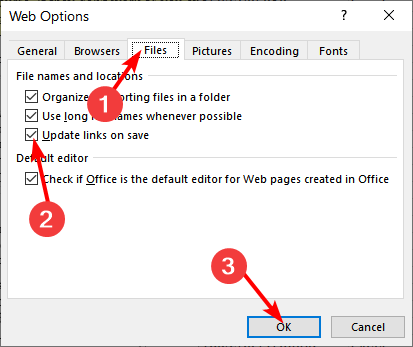
Cette option permet à votre classeur d'enregistrer les modifications en temps réel. Par exemple, si vous avez une adresse de site Web qui change au fil du temps, le lien se mettra automatiquement à jour pour refléter ces changements.
En effet, lorsque vous enregistrez un fichier dans Excel, il conserve une trace de toutes les modifications apportées au fichier depuis la dernière fois qu'il a été ouvert.
2. Réparer le classeur
- Lancez MS Excel et ouvrez un classeur vierge.
- Cliquer sur Déposer.

- Sélectionner Ouvrir et cliquez sur Parcourir.

- Localisez le fichier problématique, sélectionnez-le et cliquez sur l'icône déroulante à côté de Ouvrir.

- Sélectionner Ouvrir et réparer.

Bien qu'une réparation manuelle fonctionne la plupart du temps, votre classeur est parfois endommagé et nécessite des outils compétents pour vous aider à récupérer vos données plus efficacement.
À cet effet, nous avons une riche liste des meilleurs outils de réparation Excel qui peut identifier la cause première de l'erreur, la corriger et restaurer votre classeur à son état de fonctionnement précédent.
- Excel tourne lentement? 4 façons rapides de le rendre plus rapide
- Correction: le type de données de stock Excel ne s'affiche pas
3. Réparer l'application Excel
- Clique sur le Le menu Démarrer icône et sélectionnez Paramètres.

- Taper Panneau de commande dans la barre de recherche et cliquez sur Ouvrir.

- Aller à Programmes et sélectionnez Désinstaller un programme.

- Maintenant, cliquez Microsoft Office et sélectionnez Changement.
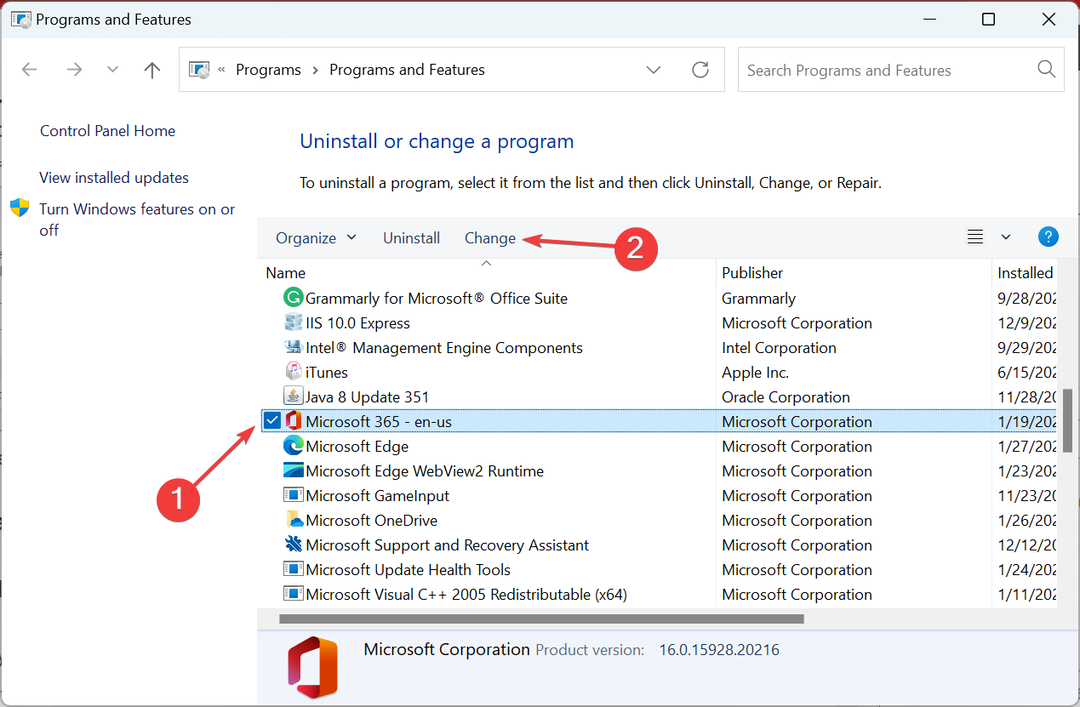
- Enfin, cliquez Réparation en ligne, puis sélectionnez Réparation.

- Alternativement, vous pouvez cliquer sur Windows Paramètres, sélectionner Applications, puis cliquez sur Applications et fonctionnalités.

- Localiser Microsoft Excel/Office, cliquez sur les trois points de suspension et sélectionnez Options avancées.

- Cliquez ensuite sur Réparation.

- Une fois le processus de réparation terminé, redémarrez votre ordinateur et vérifiez si le problème persiste.
J'espère que vous avez pu sauver la situation avec au moins une de ces solutions. Vous pouvez également rencontrer un problème où Excel ne défile pas correctement, alors assurez-vous de consulter notre guide pour savoir comment contourner ce problème.
N'oubliez pas de commenter ci-dessous si cet article vous a aidé ou si vous avez encore besoin d'aide, et nous ferons de notre mieux pour vous répondre.
Vous avez toujours des problèmes? Corrigez-les avec cet outil :
SPONSORISÉ
Si les conseils ci-dessus n'ont pas résolu votre problème, votre PC peut rencontrer des problèmes Windows plus profonds. Nous recommandons télécharger cet outil de réparation de PC (évalué Excellent sur TrustPilot.com) pour y répondre facilement. Après l'installation, cliquez simplement sur le Lancer l'analyse bouton puis appuyez sur Tout réparer.

